

目次
デフォルトの設定では友達リストは公開されています。公開されている状態だと誰でもあなたが誰と友達なのか分かるということです。
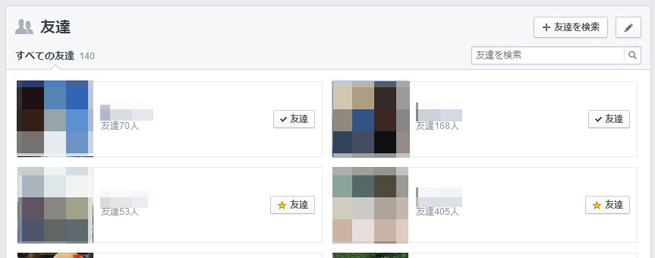
この状態ではプライバシー保護についても不安な面もあります。非表示(非公開)に出来るならした方がいいかもしれません。
難しい設定はありません。順を追って設定して下さい。

タイムラインを開くためには、ページ左側にある自分の名前をクリックすることで表示することが出来ます。
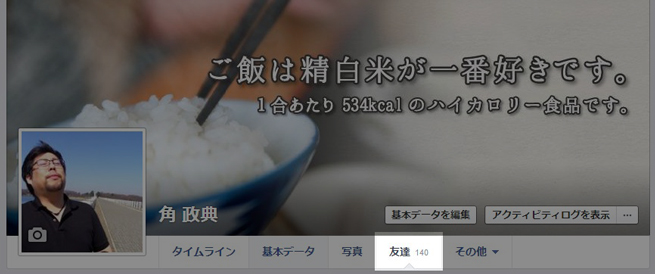
タイムラインを表示できたらページ上部にあるタブ「友達」をクリックして友達リストページを開きます。

友達リストの右上に鉛筆マークがありますのでクリックして「プライバシー設定を編集」を選択してください。
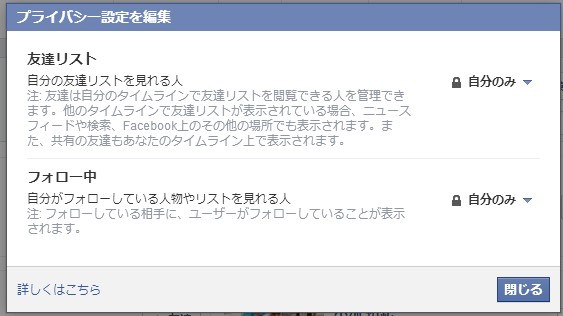
表示(公開)範囲を「自分のみ」に変更して完了です!
これで自分以外は友達リストを確認することが出来なくなります。
表示(公開)範囲は細かく設定できます(公開/友達/自分のみ/カスタム..など)。適宜調整してみてください。
